Jotain, jonka Windows varmasti oppinut uusi versio että muutokset ovat tarpeen ja erityisesti työpöydän mukauttaminen. Tehtäväpalkki on olennainen osa työpöytäämme, ja jos haluamme tehdä muutoksia sen kuvakkeisiin, voimme tehdä sen. Joten näytämme sinulle, mitä olet velkaa tee, jos haluat suurentaa Windowsin tehtäväpalkin kuvakkeita.
Tässä tapauksessa aiomme puhua tehtäväpalkin muutoksista Windows 10. Tällä alueella näytettiin aiemmin suurempia kuvakkeita, mutta nyt ne on tehty pienemmiksi, mukaan lukien Koti-painike. Voidaan myös nähdä, että oletuksena tehtäväpalkin väri on musta.
Emme tiedä, onko kyse tapasta, mutta tämän pienen koon tehtäväpalkin kuvakkeet eivät näytä kovin miellyttäviltä. Mutta älä huoli, meillä on hyvin yksinkertainen tapa suurentaa sitä ja näytämme sinulle. Se on yhtä suuri temppu kuin opettamamme, jotta voit poistaa tai poistaa kuvakkeita tehtäväpalkista.
Kuinka suurentaa Windowsin tehtäväpalkin kuvakkeita
Monet käyttäjät ovat jo ilmaisseet tyytymättömyytensä kuvakkeiden nykyisestä pienestä koosta Windows 10: n tehtäväpalkki. Ja ei tiedetä varmasti, miksi Microsoft teki tämän muutoksen. Mutta huhutaan, että se korvaa Windows 10 -hakukentän koon nyt.
Tässä opetusohjelmassa näytämme sinulle useita menetelmiä, joita voit käyttää pystyä suurentamaan Windowsin tehtäväpalkin kuvakkeita. Joten ota huomioon alla mainitut kohdat, jotta voit suorittaa tämän toimenpiteen onnistuneesti.
Vaiheet Windows-tehtäväpalkin kuvakkeiden suurentamiseksi
Ennen kuin teet muutoksia, varmista, että et ole aktivoinut vaihtoehtoa, jonka avulla tehtäväpalkissa voi olla pieniä kuvakkeita. Voit tehdä tämän siirtymällä tehtäväpalkkiin ja asettamalla itsesi tyhjälle alueelle kohdistimen avulla ja napsauttamalla hiiren kakkospainikkeella. Ja näkyviin tulevassa valikossa sinun on valittava Ominaisuudet-vaihtoehto.
Seuraava vaihe on etsiä tehtäväpalkin välilehteä, ikkunassa, joka näkyy, jos Käytä pieniä kuvakkeita -vaihtoehtoa ei ole valittu. Jos se on valittu, poista sen valinta ja napsauta sitten Käytä-vaihtoehtoa. Löydät myös automaattisen piilotuksen vaihtoehdon
Nyt, kun olemme poistaneet tämän vaihtoehdon, aiomme jatkaa menetelmää, jonka Windowsin on luonnollisesti tehtävä kuvakkeiden suuremmaksi tehtäväpalkissa. Ja tätä varten aiomme mennä kokoonpanoon Windows ja käytämme siihen näppäinyhdistelmää ja painamme näppäimiä WIN + I.
Tämän vaiheen jälkeen olemme määritysikkunassa ja napsautamme Mukauttaminen-vaihtoehtoa, joka on tehtäväpalkin vasemmassa sarakkeessa. Seuraava askel on löytää itsemme oikea sarake ja siellä etsimme seuraavaa vaihtoehtoa Käytä pieniä tehtäväpalkin painikkeita.
Jos aktivoimme tämän vaihtoehdon, tehtäväpalkin kuvakkeet näkyvät pieninä, sitten meidän on poistettava tämä valinta, ja siten kuvakkeet näyttävät tavallista suurempia. Tällä yksinkertaisella tavalla ja ilman kolmansien osapuolten ohjelmien käyttöä voimme tehdä sen asetus ilman mitään ongelmia.
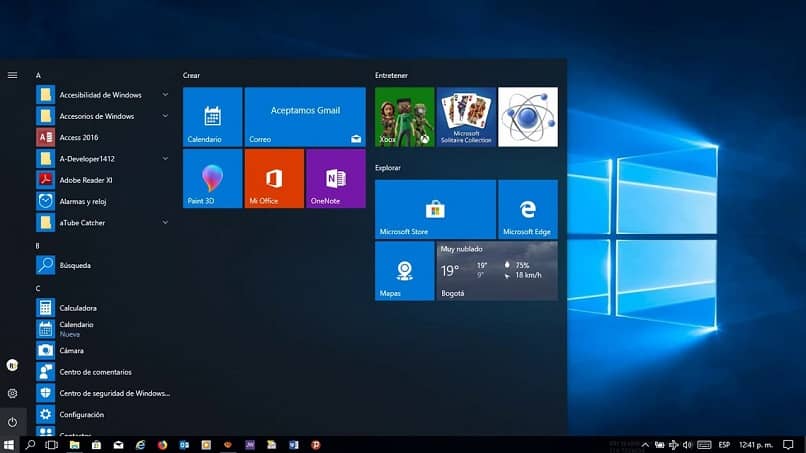
Joten tällä tavoin olemme käyttäneet tehtäväpalkin säätöä, jotta suurimmat kuvakkeet voidaan näyttää. Kun tiedät mitä tehdä, kaikki näkyy lammen selkeydellä. Sen lisäksi, että esimerkiksi estetään pääsy tehtäväpalkin asetuksiin. Ja ilman suuria takaiskuja, olet oppinut kuinka tehdä Windowsin tehtäväpalkin kuvakkeista isompia.